INSTALACIÓN DE PROGRAMAS BÁSICOS
Programas ofimáticos
Son el conjunto de técnicas,
aplicaciones y herramientas informáticas que se utilizan en funciones de
oficina para optimizar, automatizar, y mejorar tareas y procedimientos
relacionados. Las herramientas ofimáticas permiten idear, crear, manipular,
transmitir, o almacenar, la información necesaria en una oficina. Actualmente
es fundamental que las oficinas estén conectadas a una red local o
a Internet.
Ejemplos
Microsoft Office: es
una suite de oficina que abarca el mercado completo en Internet
e interrelaciona aplicaciones de escritorio, servidores y servicios para los
sistemas operativos Microsoft Windows y Mac OS X.
Google Docs: es una suite ofimática web que te ofrece Google para que
hagas documentos, hojas de
cálculo y presentaciones que se mantienen en la nube, esto
es: sin necesidad de que tengas un procesador de palabras, programa para hojas
de cálculo o programa para crear presentaciones en tu computadora y mantengas
tu trabajo en la nube, accesible para ti desde cualquier lugar y cualquier
computadora con conexión a Internet.
Apache OpenOffice: es
una suite ofimática libre (código abierto y
distribución gratuita) que incluye herramientas como procesador de textos, hoja
de cálculo, presentaciones, herramientas para el dibujo vectorial y base
de datos. Está disponible para varias plataformas, tales como Microsoft
Windows, GNU/Linux, Solaris y Mac OS X.
LibreOffice: es
una suite ofimática libre y de código abierto desarrollada
por The Document Foundation. Se creó como bifurcación de OpenOffice.org en
2010. Cuenta con un procesador de texto (Writer), un editor de hojas
de cálculo (Calc), un gestor de presentaciones (Impress),
un gestor de bases de datos (Base), un editor de gráficos
vectoriales (Draw) y un editor de fórmulas matemáticas (Math).
Está diseñada para ser compatible con las principales suites ofimáticas,
incluyendo Microsoft Office.
Los antivirus son programas
informáticos creados para la prevención, bloqueo, detección y eliminación de
ciertos archivos o ejecutables dañinos que se descargan en el ordenador, sin
previo aviso, al navegar por internet.
Sirven para la protección,
detección y eliminación de los diversos virus que existen. Los distintos niveles
de protección que otorgan los distintos antivirus van de acuerdo las marcas de
estos y a la licencia que se contrata.
Ejemplos
Webroot: Ofrece
protección multivectorial en terminales y redes, así como servicio de máxima
inteligencia.
Norton antivirus: Conocidos
por su efectividad, es especialista especialista en combatir virus troyanos,
así como spywares.
Microsotf Security Essentials: Diseñado
para equipos domésticos o de oficina de Microsoft Windows. Es especialista en
software espía, rootkits y troyanos.
F-Secure Antivirus: Protege
el equipo contra todo tipo de virus y ofrece una conexión segura y confiable en
Internet, desde transacciones bancarias hasta la protección de menores de edad
cuando ingresan al computador.
La función principal del navegador es
descargar documentos HTML y mostrarlos en pantalla.
Sirven para poder visitar prácticamente
cualquier web que haya en internet, también puede usarse para reproducir
cualquier tipo de contenido que podamos imaginar y que se encuentre alojado en
el entorno digital
Ejemplos
Google Chrome. De
la empresa del mismo nombre, es un navegador sumamente ágil que se puede
descargar gratis de Internet. Su aparición revolucionó el mundo de los
navegadores, obligando al mercado a hacer programas más livianos y veloces.
Internet Explorer. Diseñado
por Microsoft, es el explorador que viene instalado en sus versiones de
Microsoft Windows, aunque se ha actualizado para poder seguir siendo
competitivo.
Mozilla Firefox. Otro navegador
muy popular, el primero en contar con un diseño de pestañas que permitieran
manejar distintas ventanas de navegación al mismo tiempo, fue durante un tiempo
el rey de los navegadores de Internet.
Apple Safari. Safari
es el navegador por excelencia para los computadores MacIntosh, así como
para los teléfonos inteligentes y todos los productos de Apple.
Opera. Un
navegador sumamente simple y veloz, cuyas características lo hacen ideal para
teléfonos inteligentes y tabletas, pues ocupa poco espacio y demanda pocos
recursos.
Compresores de Archivos
Es un programa que permite
reducir (comprimir) el tamaño de un archivo. (Por ejemplo, reducir el
tamaño de un PDF) Esto lo consigue mediante una serie de algoritmos que permiten que los datos contenidos en un
archivo ocupen menos tamaño sin que se produzca perdida de información.
Comprimiendo los archivos
ganaremos, además de espacio de almacenamiento, tiempo en el envío y descarga
de archivos.
Ejemplos
WinZip es,
probablemente, el compresor de ficheros más antiguo y más conocido. soporta
numerosos métodos de compresión, incluidos algunos más nuevos que, en realidad,
ya no son ZIP, pero que resultan mucho más eficientes. Además tiene integradas
funciones online para enviar ficheros directamente.
WinRAR Consigue
una tasas de compresión algo más altas que el ZIP tradicional y su velocidad de
funcionamiento es comparable. Tiene múltiples funciones de gestión de ficheros,
de prueba, protección anti corrupción de ficheros, etc.
7-Zip arroja
unas tasas de compresión de lo más elevado comparado con los dos anteriores y
tiene una velocidad de funcionamniento envidiable, tanto a la hora de
comprimir, como de descomprimir. Incluye varios métodos de compresión, aunque
te aconsejamos el LZMA que es el mejor.
PeaZip es,
en realidad, una interfaz de usuario para varios motores de compresión de línea
de comandos. Lo particular de este programa es que admite muchos formatos más o
menos exóticos y que dispone del algoritmo de compresión más potente de
todos: PAQ8.
FreeUPX
El trabajo de UPX es reducir los ficheros ejecutables al tamaño mínimo
posible sin que dejen de funcionar. Ahorra espacio en el disco y no
requiere absolutamente nada para descomprimir de nuevo los ficheros, ya que se
incluye a si mismo dentro del propio ejecutable, que se descomprime
automáticamente cuando se carga en la memoria del PC.
OFFICE 2016
1. Insertar el DVD de Microsoft Office 2016 en la
unidad de CD/DVD. Si tenemos configura la unidad como auto-arrancable,
iniciará la instalación.
3. Mostrará ventana preparando el Asistente.
5. Leer el contrato de licencia.
6. Ir a: Casilla Acepto los términos del
Contrato de licencia / Clic sobre ella. Para aceptar las condiciones.
7. Clic en botón CONTINUAR. Continuamos con
la instalación.
8.Pulsar sobre la pestaña: Actualizar. Mostrará
las opciones de actualizar las versiones anteriores.
12. Clic
sobre la opción deseada.
13.Pulsar
sobre la pestaña: UBICACIÓN DE ARCHIVOS. Permite indicar donde instalar el
programa Microsoft Office 2016.
15.Pulsar
sobre la pestaña: INFORMACIÓN DEL USUARIO. Permite indicar las propiedades
del archivo de Office 2016
17. ir a: INICIALES
/ Escribir las iniciales del usuario. Iniciales que figurarán en las
propiedades de los archivos.
18. Ir
a: ORGANIZACIÓN / Escribir el nombre de nuestra empresa. Nombre de la
empresa que figurará en las propiedades de los archivos.
19. Pulsar
el botón INSTALAR AHORA. Para continuar con la instalación.
21.Pulsar
el botón: SEGUIR CONECTADO. Muestra las novedades del programa en la Web
de Microsoft.
ANTIVIRUS panda
cloud
1.Si deseas probar Panda Cloud Antivirus Pro,
descarga la versión gratuita bien desde la página de Panda Cloud Antivirus
o desde el área de descargas de la web de Panda Security.
2.Durante el proceso de instalación, el asistente
te ofrecerá la posibilidad de seguir disfrutando de la protección básica o de
probar la versión Panda Cloud Antivirus Pro durante 30 días. A diferencia de la
versión gratuita de Panda Cloud Antivirus, Panda Cloud Antivirus Pro incluye
las siguientes funcionalidades adicionales:
3. Protección Firewall
4.
Monitor Wi-Fi
5.
Soporte Técnico avanzado que te permitirá
reportar tus casos y recibir ayuda en tu idioma
6.
La versión de prueba de Panda Cloud Antivirus
Pro tiene una duración de 30 días y no requiere un Código de Activación para su
correcto funcionamiento. Puedes actualizar a la versión superior cuando lo
desees, durante o después de los 30 días de prueba. Solo tienes que seleccionar
la opción ¡Actualízate a PRO! desde tu antivirus e introducir el
Código de Activación que podrás adquirir desde el mismo asistente de
actualización.
MOZILLA FIREFOX
1. Visita
la página de descarga de Firefox desde cualquier navegador, como por
ejemplo Microsoft Internet Explorer o Microsoft Edge.
2. Haz
clic en el botón Descargar ahora. El instalador de Firefox que se encarga
de las descargas te propone la mejor versión compatible para tu equipo.
3. Puede
que se abra la ventana Control de la cuenta de usuario, que te pedirá
permiso para que el instalador de Firefox pueda hacer cambios en tu equipo. Si
te aparece esa ventana, haz clic en Aceptar para iniciar la
instalación.
5. Cuando
acabe la instalación, se abrirá Firefox.
6. ¡Enhorabuena,
ya has terminado de instalar Firefox! Haz doble clic en el icono de
Firefox siempre que necesites conectarte a Internet.
GOOGLE CHROME
2. Haz
clic en "Descargar Chrome". Esto abrirá la ventana de
“Condiciones del servicio de Google Chrome”
3. Determina
si deseas que Chrome sea tu navegador predeterminado. Si lo configuras
como un navegador predeterminado, se abrirá cada vez que hagas clic en el
enlace de una página web en otro programa (como en un correo electrónico
4. Después
de leer las condiciones del servicio, haz clic en “Aceptar e instalar”. Se
iniciará el instalador (tendrás instalado Google Chrome cuando termine la
operación). Dependiendo de la configuración de tu navegador, tal vez tengas que
permitir que el programa se ejecute.
5.
Ingresa a Chrome. Luego de la instalación, una ventana de Chrome se abrirá mostrando la información del uso por primera vez. Puedes ingresar con tu cuenta de Google para sincronizar los marcadores, las preferencias y el historial de navegación con cualquier navegador Chrome que uses.
Ingresa a Chrome. Luego de la instalación, una ventana de Chrome se abrirá mostrando la información del uso por primera vez. Puedes ingresar con tu cuenta de Google para sincronizar los marcadores, las preferencias y el historial de navegación con cualquier navegador Chrome que uses.
6. Descarga
el instalador alternativo, el cual no requiere de conexión (opcional). Estos
pasos son para instalar Chrome en una computadora con una conexión de internet
activa. Pero si quieres descargar un instalador fuera de línea para usarlo en
una computadora sin una conexión activa, busca "instalador alternativo de
Chrome" en tu motor de búsqueda favorito y sigue el primer enlace al sitio
de ayuda de Chrome.
WinRar Compresor de archivos
1 Nos
debemos ir al siguiente enlace: DESCARGAR WINRAR o escribir en
nuestro navegador favorito winrar. seleccionar la primera opción que te dio de
resultado el navegador, como se muestra en la imagen.
2. Estando
en la página oficial de winrar, automáticamente te dará el winrar para la
arquitectura que necesita tu pc, solo debes de dar clic en la
opción descarga recomendada.
3.Terminada
la descarga de nuestro instalar winrar, nos dirigimos a la ubicación donde se descargó,
lo seleccionamos y daremos clic derecho, y seleccionamos ejecutar
como administrador.
4. una
vez abierta la ventana del instalador de nuestro WinRAR, damos clic en instalar,
el proceso será rápido, tarda unos segundos.
6. Se
abrirá la siguiente ventana y solo daremos clic en Listo, y habrá finalizado el
proceso de instalación de nuestro winrar de manera exitosa.











![WinZip Pro Full Español [Mega] - VipproDescargas](https://vipprodescargas.com/wp-content/uploads/2018/09/Sin-t%C3%ADtulo-1-19.png)



































No hay comentarios:
Publicar un comentario